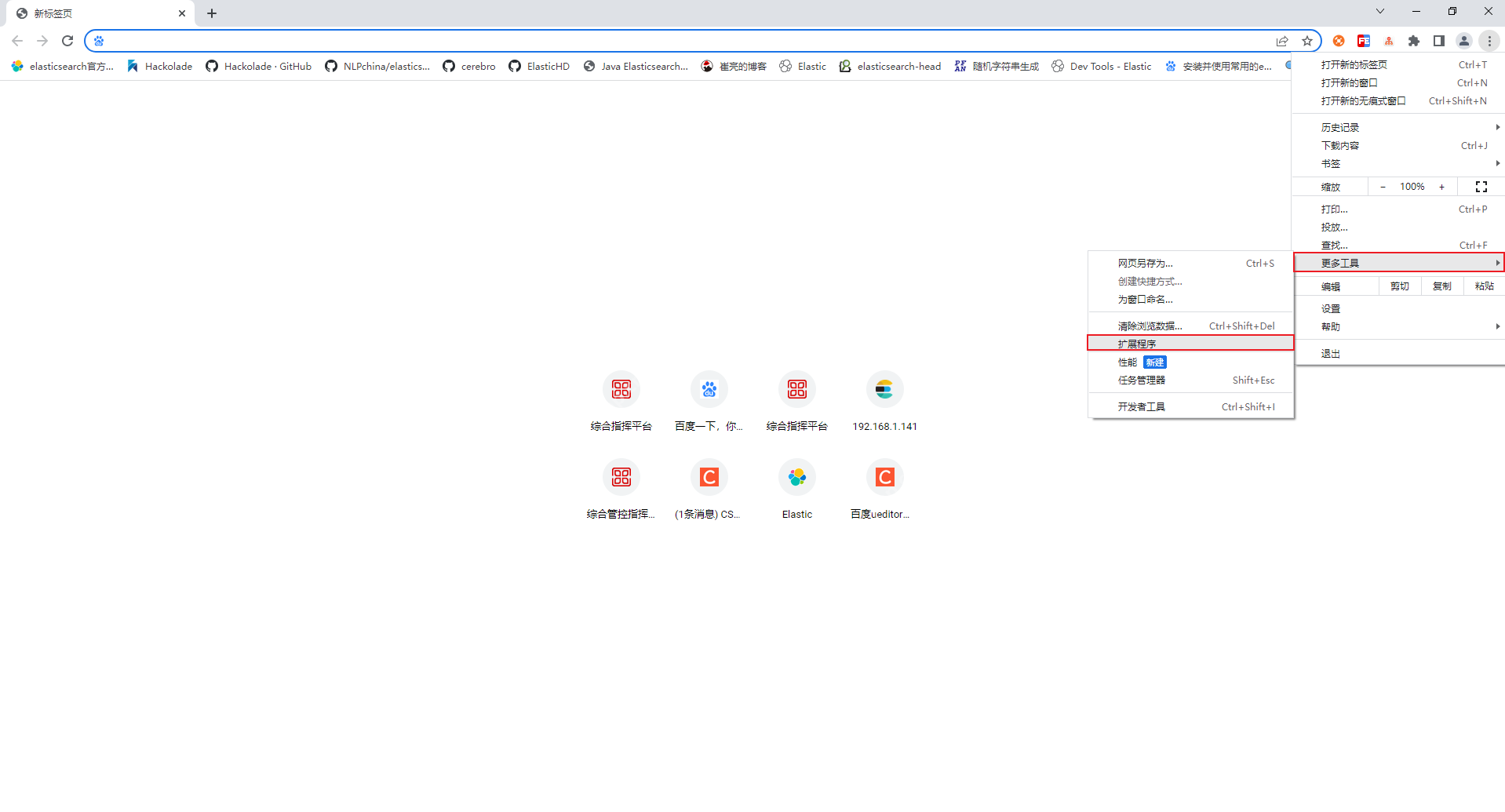您想為您的 wordpress 網(wǎng)站添加歡迎入口嗎?
使用歡迎門是市場上轉(zhuǎn)化率最高的電子郵件列表構(gòu)建技術(shù)之一。它可以立即吸引用戶的注意力并幫助您提高轉(zhuǎn)化率。
在本文中,我們將向您展示如何在 wordpress 中創(chuàng)建歡迎門而不影響 SEO。

什么是歡迎門?
歡迎門是在用戶可以看到任何內(nèi)容之前出現(xiàn)的全屏號召性用語。通常,WordPress 網(wǎng)站所有者使用它來快速吸引用戶的注意力并顯示有針對性的優(yōu)惠來構(gòu)建他們的電子郵件列表。
傳統(tǒng)的歡迎門技術(shù)只是將用戶重定向到新頁面。由于除了號召性用語或廣告之外,用戶在屏幕上看不到任何其他內(nèi)容,因此這可以確保最大程度的轉(zhuǎn)化。聽起來不錯,對吧?然而,這里有一個問題。
將用戶重定向到他們沒有請求的頁面對您網(wǎng)站的WordPress SEO和用戶體驗不利。谷歌會懲罰那些重定向用戶而不是向他們顯示所請求內(nèi)容的網(wǎng)站。
然而,現(xiàn)代 WordPress 歡迎門插件可以讓您最大限度地提高轉(zhuǎn)化率,而不會影響您網(wǎng)站的 SEO。讓我們看看如何為您的網(wǎng)站創(chuàng)建它們。
向 WordPress 網(wǎng)站添加歡迎門
在 WordPress 中添加歡迎門的最佳方法是使用OptinMonster。它是市場上最好的 WordPress 彈出插件和潛在客戶生成解決方案。
它允許您創(chuàng)建高轉(zhuǎn)化率的選擇表單,例如歡迎門、退出意圖燈箱彈出窗口、滾動觸發(fā)的幻燈片、浮動欄等。您還可以進(jìn)行A/B 測試、頁面級定位和收集轉(zhuǎn)化分析。
OptinMonster 是一項付費服務(wù)??,但 WPBeginner 用戶可通過OptinMonster 優(yōu)惠券代碼:WPB10獲得 10% 的獨家折扣。您至少需要基本計劃才能使用全屏覆蓋來創(chuàng)建歡迎門。
首先,您需要訪問 OptinMonster 網(wǎng)站并注冊一個帳戶。只需單擊“立即獲取 OptinMonster”按鈕即可開始。
購買 OptinMonster 后,您需要安裝并激活OptinMonster WordPress 插件。有關(guān)更多詳細(xì)信息,請參閱我們的WordPress 插件安裝指南。
該插件可讓您將 OptinMonster 帳戶與 WordPress 網(wǎng)站連接起來。
激活后,您將看到歡迎屏幕。繼續(xù)并單擊“連接您的現(xiàn)有帳戶”按鈕。
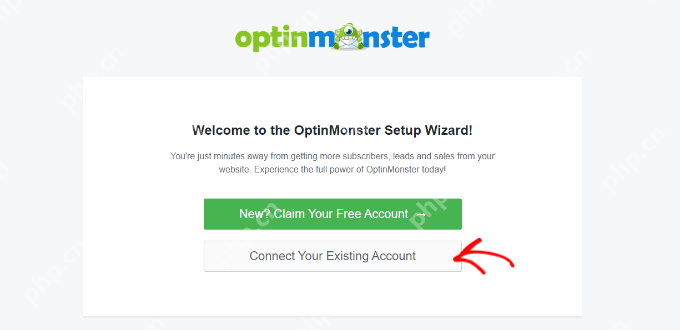
接下來,將打開一個新窗口,要求您連接 WordPress 網(wǎng)站。
您可以單擊“連接到 WordPress”按鈕繼續(xù)。
之后,您需要從 WordPress 儀表板轉(zhuǎn)到OptinMonster ? 營銷活動。
在這里,您可以點擊“創(chuàng)建您的第一個營銷活動”按鈕。
接下來,OptinMonster 會要求您選擇營銷活動類型和模板。
由于您想要創(chuàng)建歡迎門,因此請繼續(xù)選擇“全屏”廣告系列類型。從這里,您可以為您的營銷活動選擇一個模板。
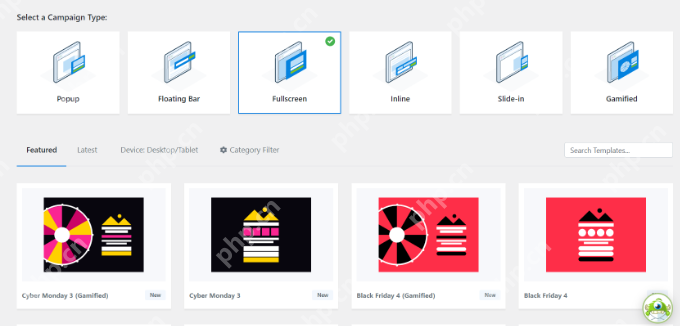
選擇模板后,將打開一個新窗口。
繼續(xù)輸入您的活動名稱,然后單擊“開始構(gòu)建”按鈕。
這將啟動拖放活動構(gòu)建器。
您可以從左側(cè)的菜單中添加塊,只需將它們拖放到模板上即可。例如,有用于添加圖像、按鈕、視頻等的塊。
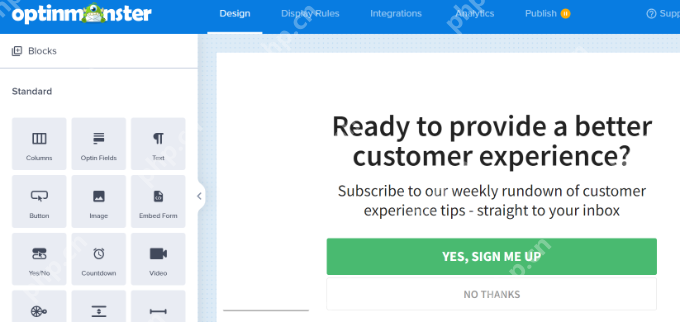
除此之外,您可以單擊模板上的現(xiàn)有塊來進(jìn)一步自定義它們。
例如,您可以單擊模板的號召性用語 (CTA) 按鈕來更改其文本、對齊方式、顏色等。
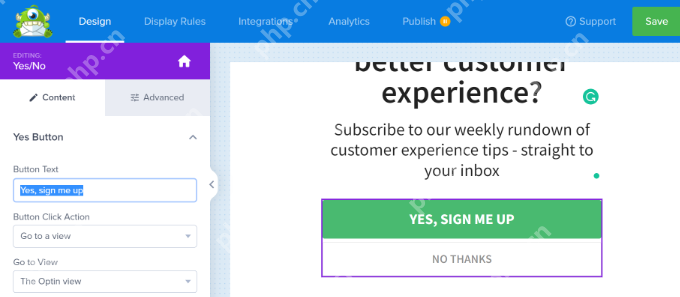
完成后,點擊頂部的“保存”按鈕。
在 WordPress 中顯示您的 Welcome Gate 活動
當(dāng)您想要顯示全屏歡迎門時,時機至關(guān)重要。與市場上的其他解決方案不同,OptinMonster 提供了廣泛的行為控制,可幫助您提高轉(zhuǎn)化率。
首先,您需要切換到頂部的“顯示規(guī)則”選項卡。
接下來,您可以選擇不同類型的規(guī)則來展示您的營銷活動。例如,當(dāng)用戶在頁面上花費一定時間時,您可以顯示歡迎門。
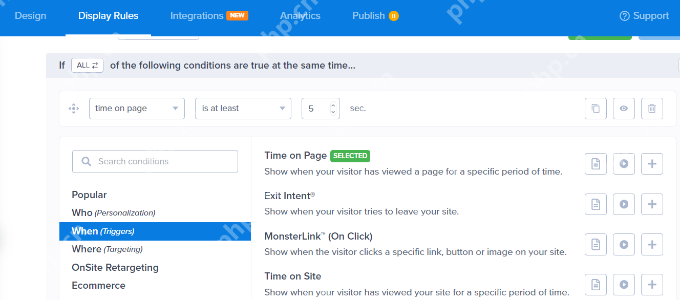
同樣,您也可以將營銷活動顯示為出口。
通過選擇退出意圖顯示規(guī)則,彈出窗口將在訪問者即將離開您的網(wǎng)站時打開。這有助于將放棄的訪客轉(zhuǎn)化為潛在客戶和客戶。
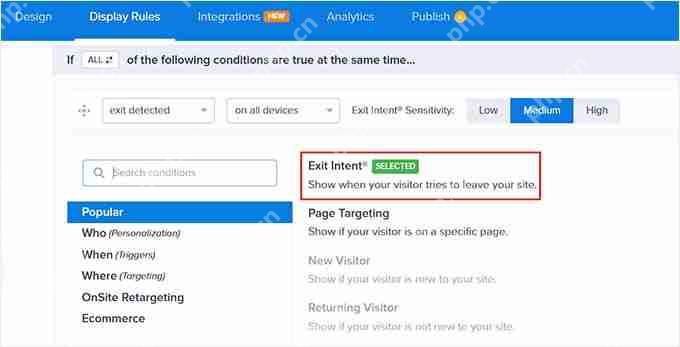
接下來,您可以選擇歡迎門的顯示位置。
在本教程中,我們將使用默認(rèn)設(shè)置,即當(dāng)用戶在網(wǎng)站上停留至少 5 秒時在所有頁面上顯示活動。

之后,您可以轉(zhuǎn)到頂部的“發(fā)布”選項卡。
然后,將發(fā)布狀態(tài)從草稿更改為發(fā)布。
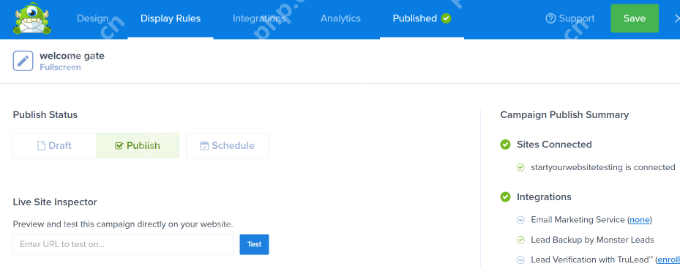
完成后,您可以點擊頂部的“保存”按鈕并退出廣告系列構(gòu)建器。
之后,您將看到您的活動的 WordPress 輸出設(shè)置。繼續(xù)并單擊“狀態(tài)”下拉菜單,并將其從“待處理”更改為“已發(fā)布”。
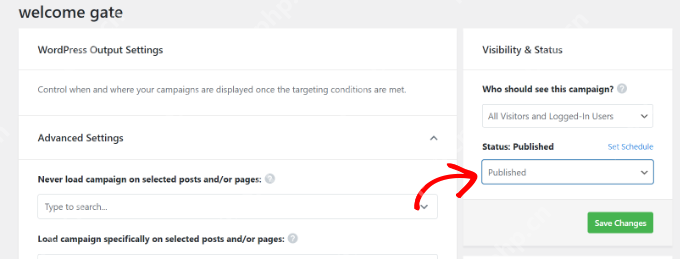
完成后,不要忘記單擊“保存更改”按鈕。
您的全屏歡迎門現(xiàn)已在您的網(wǎng)站上上線。您可以通過在隱身模式下打開一個新窗口并訪問您的網(wǎng)站來進(jìn)行檢查。
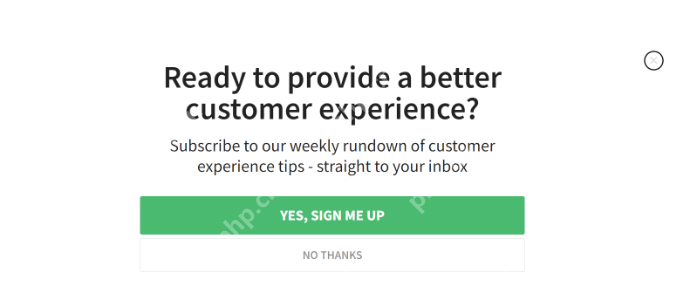
我們希望本文能幫助您在 WordPress 中創(chuàng)建歡迎門。您可能還想查看我們關(guān)于如何開設(shè)在線商店的指南以及我們專家精選的最佳 WooCommerce 插件。